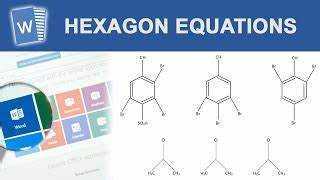
Мицрософт Ворд је а моћан алат . Помаже корисницима да са лакоћом праве професионалне документе. Чак иу хемији, симболи и формуле су једноставни. Овде ћемо видети како додати хемијске симболе у Ворд документе.
Хемијски симболи су важни за научно писање. Захваљујући специјалним знаковима Мицрософт Ворд-а, њихово уметање је лако. За почетак идите на Инсерт таб и изаберите Симбол . Наћи ћете грчка слова, индексе, суперскрипте и хемијске елементе.
Реч је такође разноврсна. Можете уметнути појединачне симболе и целе једначине помоћу уређивача једначина. Само кликните Једначина под Инсерт таб .
Да бисте уштедели време, направите прилагођену траку са алаткама за најчешће коришћене симболе. Ово Про врх ће вам олакшати проналажење онога што вам треба. Само неколико кликова и имате симбол који вам је потребан.
Разумевање потребе за хемијским симболима у Мицрософт Ворд-у
Хемијски симболи су кључни за Мицрософт Ворд! Они помажу корисницима да прецизно прикажу хемијске формуле, једначине и структуре. Научницима, наставницима и истраживачима су потребни ови симболи да би јасно изразили сложене хемијске идеје у својим документима.
Мицрософт Ворд вам омогућава да професионално форматирате научне радове. Ова могућност омогућава научницима да покажу свој рад са тачношћу и доследношћу. Осим тога, хемијски симболи помажу у сарадњи у научној заједници. Са симболима које сви знају, истраживачи из многих средина могу да комуницирају и разумеју једни друге. Ово помаже напредовању науке кроз тачну дељење података и анализу.
Мицрософт Ворд има велику библиотеку хемијских симбола. Од једноставних елемената као Х (водоник) и Ц (угљеник) за сложеније структуре као што су бензенски прстенови или молекуларне формуле, Мицрософт Ворд има све. Ова разноликост омогућава корисницима да изразе чак и најсложеније хемијске концепте са прецизношћу и јасноћом.
уредите неку снагу података
Про врх: Уметање хемијских симбола у Мицрософт Ворд? Користите алатку за уређивање једначина! Има додатне функције за прављење сложених једначина са више симбола или знакова индекса/суперсцрипта. Уређивач једначина вам омогућава да побољшате професионални изглед вашег документа.
Истраживање доступних метода за убацивање хемијских симбола
Да бисте лако уметнули хемијске симболе у Мицрософт Ворд, истражите ове методе: коришћење дијалога Симбол, коришћење уређивача једначина и коришћење тастера пречица за уобичајене хемијске симболе. Свака метода нуди решење за ефикасно и тачно уметање жељених симбола.
Коришћење дијалога Симбол
Ево како да користите дијалог Симбол у 6 корака:
- Отворите документ у који желите да додате симбол хемије.
- Поставите курсор на жељено место.
- Пронађите картицу Уметање на траци менија.
- Кликните на Симбол у групи Симболи.
- Падајући мени ће приказати различите категорије симбола.
- Изаберите Још симбола и прозор ће се појавити са великом колекцијом симбола.
Такође, своје често коришћене симболе можете сачувати за лакши приступ у будућим документима.
Имам сјајну причу о дијалогу Симбол! Писао сам истраживачки рад и биле су ми потребне сложене хемијске формуле и једначине. Без пречица на тастатури или Уницоде знакова, заглавио сам. Али онда сам пронашао дијалог Симбол и то ми је спасило дан. Уметање симбола било је лако и мој рад је изгледао професионално и тачно.
Коришћење уређивача једначина
Тхе Екуатион Едитор је невероватно за додавање хемијских симбола. Олакшава уметање различитих хемијских ознака и формула у документе, презентације и радне листове. Корисничко сучеље и библиотека симбола олакшавају процес. Писци могу представити свој рад на привлачан и тачан начин.
Тхе Екуатион Едитор такође има много опција за форматирање. Корисници могу прилагодити величину, стил фонта, боју и поравнање симбола како би одговарали својим потребама. Ово омогућава да се симболи уклопе са остатком садржаја док остају читљиви.
Плус, тхе Екуатион Едитор може претворити симболе у Уницоде знакове. То их чини компатибилним са различитим платформама и уређајима, без промене значења или изгледа симбола. Писци могу да деле своје радове без бриге да ће њихови симболи бити погрешно протумачени.
Про врх: Добра је идеја да научите пречице на тастатури за ефикасно уметање симбола. Може учинити писање докумената са пуно хемијских симбола много бржим и продуктивнијим.
Коришћење тастерских пречица за уобичајене хемијске симболе
Пречице су супер згодне за хемичаре да брзо и лако уметну уобичајене хемијске симболе. Једноставним притиском Цтрл + Схифт + = , могу додати симбол хемијске једначине! Осим тога, ови тастери се могу прилагодити тако да хемичари могу да креирају јединствене пречице за често коришћене симболе.
Многи софтверски програми и апликације који се односе на хемију имају уграђене пречице посебно направљене за симболе. Уз мало вежбе, хемичари могу брзо да савладају ове технике које штеде време и пожњети награде у свом свакодневном раду!
Корак по корак упутства за сваки метод
Да бисте без напора уградили хемијске симболе у Мицрософт Ворд, пратите ова упутства корак по корак. Започните коришћењем дијалога Симбол за уметање симбола. Затим истражите креирање хемијских једначина помоћу уређивача једначина. Коначно, откријте погодност коришћења тастерских пречица за брзо уметање одређених хемијских симбола.
Уметање симбола кроз дијалог Симбол
Оквир за дијалог Симбол је одличан алат за уметање симбола у документе, без икакве гужве. Све што треба да урадите је да кликнете на Уметните картицу на траци са алаткама, а затим изаберите Симбол опција. Тада ће вам бити представљено мноштво симбола, категорисаних у симболе валуте, математичке операторе и стрелице.
Када одаберете симбол, можете га уметнути кликом на Уметните дугме. Осим тога, имате избор да га прво прегледате или прилагодите величину и стил фонта.
Оквир за дијалог Симбол има јединствену функцију – омогућава вам да направите прилагођене скупове симбола. Дакле, ако често користите ове симболе, нећете морати да их тражите. Мицрософт Оффице подршка чак каже да ово може помоћи у уштеди времена и повећању продуктивности.
Дакле, када треба да додате симбол у свој документ, дајте Оквир за дијалог Симбол покушај! То је брз и лак начин да ваше писање изгледа боље.
Креирање хемијских једначина помоћу уређивача једначина
Тхе Екуатион Едитор одличан је за прављење хемијских једначина. Савршен је за научне документе - симболи и форматирање могу бити тачни. Лако правите сложене једначине пратећи упутства корак по корак.
Почните отварањем Екуатион Едитор и избор шаблона за хемијске једначине. Затим унесите праве хемијске симболе и индексе за реактанте и производе. И користите коефицијенте или накнаде да бисте то избалансирали.
Можете и да га џезирате. Промените стилове, величине и боје фонта да бисте нагласили елементе или да бисте истакли различите делове једначине. Поред тога, додајте стрелице или симболе да укажете на правац или услове.
Када завршите, сачувајте је као слику или је копирајте и налепите у свој документ или презентацију. Ово вам омогућава да укључите прецизне хемијске једначине без угрожавања квалитета.
Десигн Сциенце Инц. створио је Екуатион Едитор . Специјализовани су за софтвер за слагање математике, тако да не чуди што су њихови алати тако добри!
У закључку, тхе Екуатион Едитор је одличан начин да направите хемијске једначине са тачношћу и професионалношћу. Пратите кораке и користите његове карактеристике за генерисање тачних приказа хемијских реакција.
Коришћење тастерских пречица за уметање одређених хемијских симбола
Желите брзо да убаците хемијске симболе? То је лако! Само идентификујте симбол, пронађите одговарајућу комбинацију тастера пречице за програм који користите и притисните их истовремено. Неке апликације вам чак омогућавају да прилагодите своје пречице за често коришћене симболе. Савладавање ових тастера пречица ће се показати непроцењивим у навигацији хемијским нотацијама без напора. Не пропустите ову прилику да револуционишете своју продуктивност у хемији! Почните да вежбате данас и искусите повећање ефикасности из прве руке!
Савети и трикови за повећање ефикасности
Да бисте побољшали ефикасност уметања хемијских симбола у Мицрософт Ворд, прилагодите дијалог Симбол и креирајте пречице за често коришћене симболе. Прилагодите дијалог Симбол у подешавањима Мицрософт Ворд-а и уштедите време приступањем често коришћеним хемијским симболима преко персонализованих пречица.
Прилагођавање дијалога Симбол
Да бисте уштедели труд и време, додајте симболе које често користите у своје фаворите. Кликните десним тастером миша на симбол и изаберите Додај у фаворите. Затим им брзо приступите из одељка фаворита.
Организујте симболе у категорије за лакшу навигацију. На овај начин ћете пронаћи симболе на основу њихове употребе или релевантности, без бесконачног померања.
Прилагодите дијалог Симбол одговарајућом величином фонта и ширином колоне. Ово је одлично за велики број симбола или компактан приказ. Кликните десним тастером миша унутар оквира и изаберите Прилагоди.
Ова прилагођавања ће поједноставити ваш ток рада и уштедети вам време када користите симболе. Нећете морати да их тражите сваки пут и можете им брзо приступити на основу релевантности.
Подешавање величине фонта и ширине колоне оптимизује видљивост и једноставност коришћења. Ово пружа прилагођено искуство које се уклапа у ваш стил тока посла. Користите ове савете да бисте максимално искористили симболе у различитим апликацијама.
Прављење пречице за често коришћене хемијске симболе
Прво изаберите хемијске симболе за које желите да направите пречице. То могу бити елементи, функционалне групе или једначине.
Затим отворите софтвер као што је Мицрософт Ворд или Гоогле документи .
јавиер треба да дода крај месеца
Затим користите програм функција пречице да доделите посебну комбинацију тастера за сваки симбол. На пример, Цтрл+Алт+Е за Е или Цтрл+Алт+Ф за Ф.
Вежбајте коришћење пречица док не буду друга природа .
Креирање пречица штеди време . Такође смањује ризик од грешака . Можете се више фокусирати на садржај, а мање на куцање.
На крају, прилагодите постојеће пречице на тастатури и користите их функције аутоматског исправљања за замену погрешно написаних или погрешно откуцаних симбола. Ово ће поједноставити ваш радни ток и повећати продуктивност .
Решавање уобичајених проблема
Уверите се да је одговарајући фонт инсталиран на вашем рачунару. Ариал Уницоде МС или симбол може бити потребно за одређене хемијске симболе.
Погледајте да ли се симбол који тражите налази у библиотеци симбола. Ако не, потражите и инсталирајте додатне библиотеке.
Двапут проверите пречице на тастатури за уметање симбола. Проблем могу бити сукоби са другим софтвером или поставкама.
Консултовати Званична документација Мицрософт Ворд-а за увиде и решења за решавање проблема.
Да ли си знао? Мицрософт Ворд нуди много посебних знакова и симбола, што га чини одличним за креирање научних докумената. (Извор: Мицрософт Оффице подршка) .
Закључак
Неопходно је схватити хемијске симболе да би научни документи били бољи. Њихово уметање је обавезно за истраживаче, студенте и професионалце. Такође, можете уштедети време креирањем прилагођених пречица за често коришћене симболе. Осим тога, постоје и други фонтови у Ворд-у који нуде више симбола.
Запамтите ово: Увек двапут проверите симболе и форматирање након уметања. Погрешно тумачење и конфузија за читаоце могу бити резултат грешака.
Користећи ове савете, можете прецизно пренети компликоване научне концепте. Зато почните да експериментишете са убацивањем симбола одмах!














